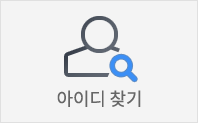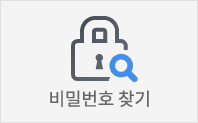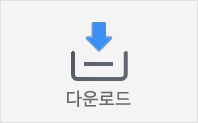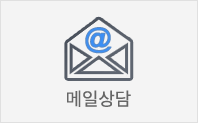PPT 디자인 특강과 자격증을 동시에! 우리대학은 이미 다 취득했는데 너희 대학은?
[도형 활용하기] 병합과 점 편집을 이용한 화살표 업그레이드
1. 도형서식에서 기본적으로 제공하는 화살표 모양이 아닌 좀더 업그레이드 된 화살표 도형을
만들어보겠습니다.
[삽입] 탭에서 [삼각형]툴을 선택해서 화살표의 앞머리 부분을 만들어줍니다.
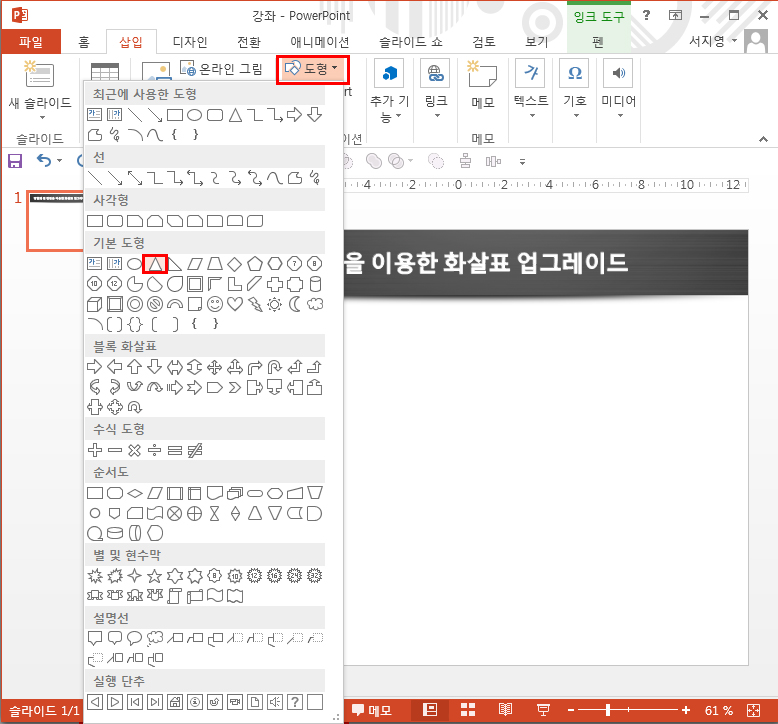
2. 이번엔 도형서식에서 사다리꼴 모양의 도형을 찾아서 삼각형 아래에 그려줍니다.
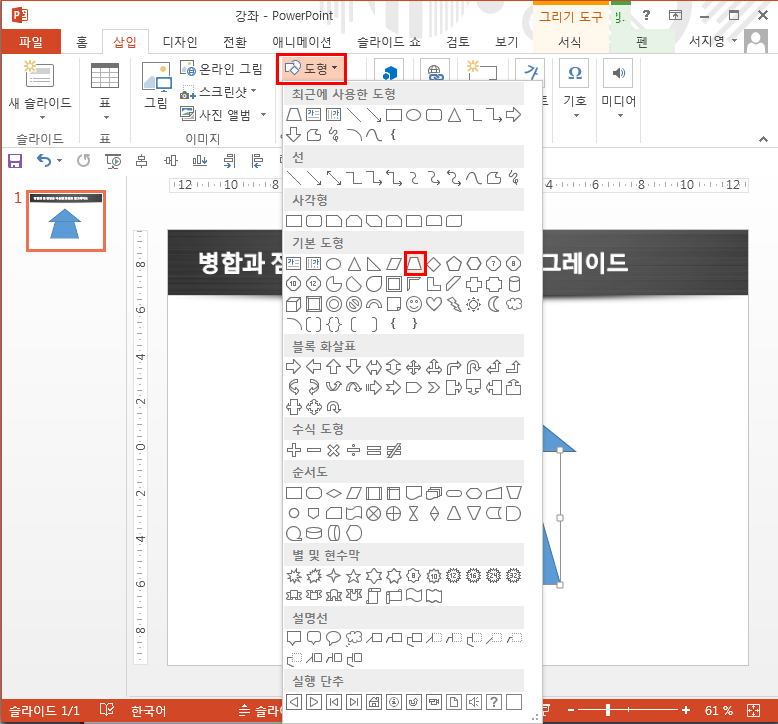
3. 빨간원으로 표시된 부분을 조정하여 화살표의 두깨를 잡아줍니다.

4. 두개의 도형을 함께 클릭해 준 뒤에 [도형병합]을 클릭해서 하나의 도형으로 합쳐 줍니다.
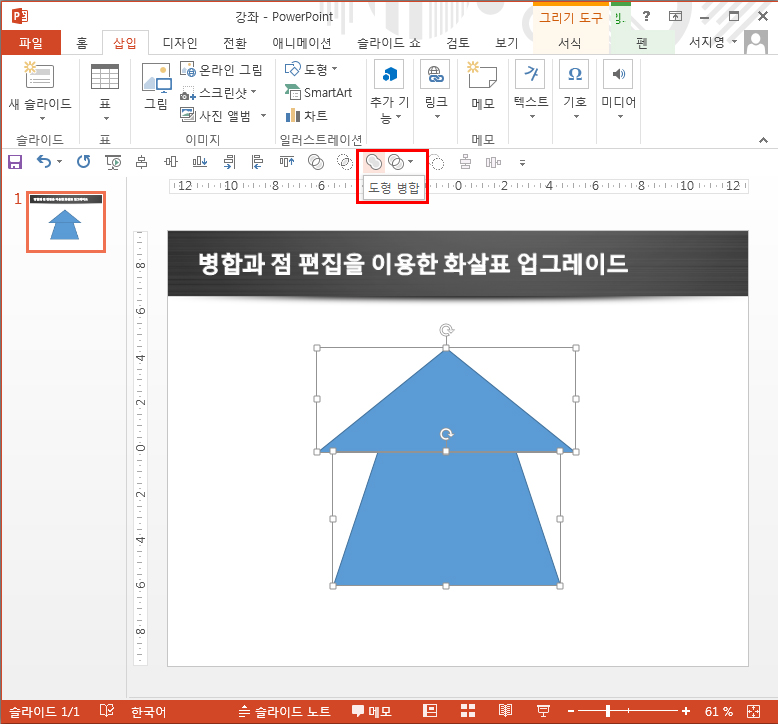
5. 오른쪽 마우스를 클릭하여 [점 편집]을 클릭하여 줍니다.
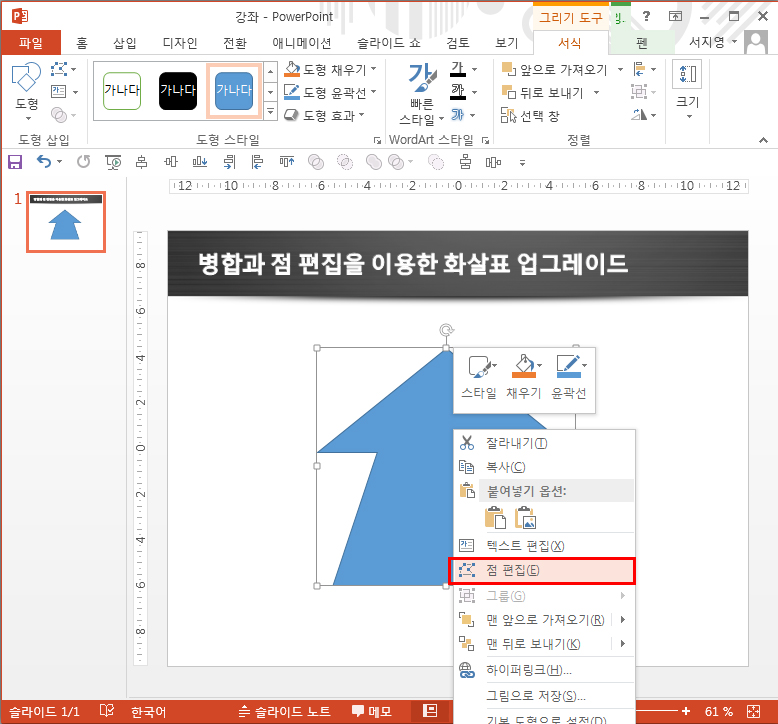
6. [점 편집]을 클릭하면 아래 그림과 같이 꼭지점 부분이 활성화 되는데요.
그림과 같이 빨간원으로 표시된 부분을 클릭한 상태에서 위쪽 방향으로 드래그를 해서
도형의 꼭지점을 이동시켜줍니다. (오른쪽으로 같은방법으로 이동시켜 줍니다)
슬라이드의 흰색 면을 클릭하면 꼭지점이 사라집니다.
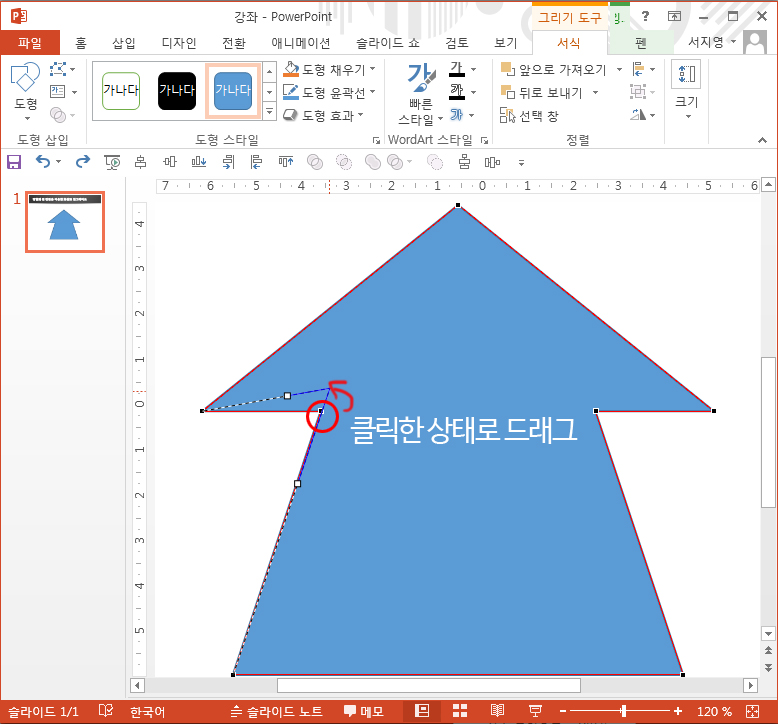
7. 아래그림과 같은 모양의 도형이 나오셨나요?
그라데이션을 이용하여 화살표의 끝부분을 자연스럽게 만들어주면 완성입니다!
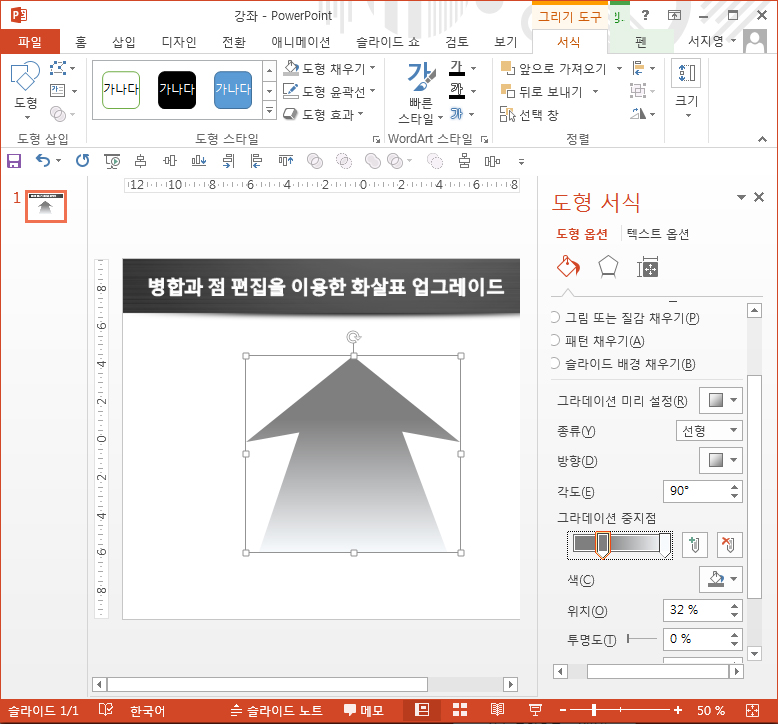
8. 기본화살표 도형 모양에서 생동감 넘치는 화살표 모양으로 업그레이드가 완료되었습니다!
다른도형에도 활용해 보세요 ^^
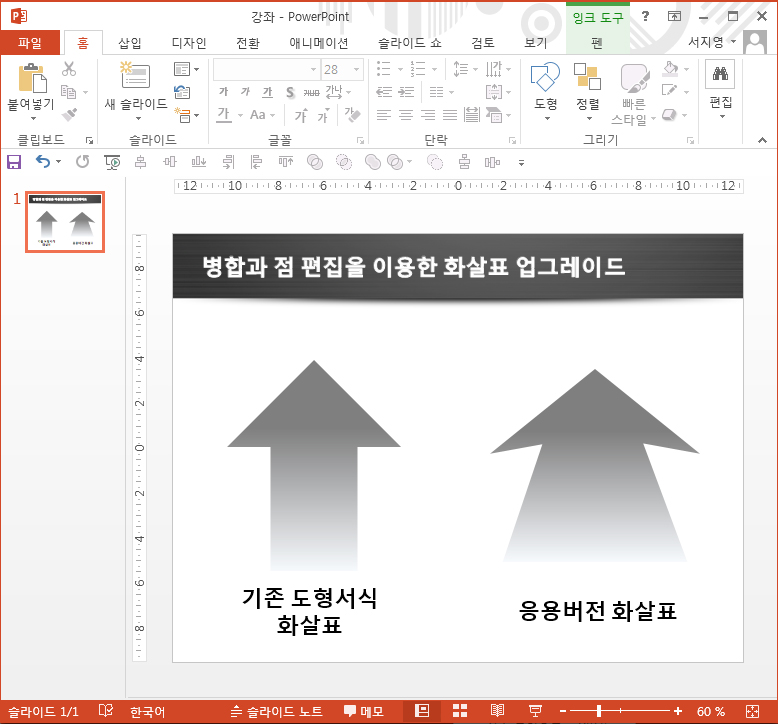
- [이전글] 텍스트에 반사 및 변환효과 적용하기
- [현재글] 병합과 점 편집을 이용한 화살표 업그레이드
- [다음글] 슬라이드 이미지로 저장하기(JEPG)